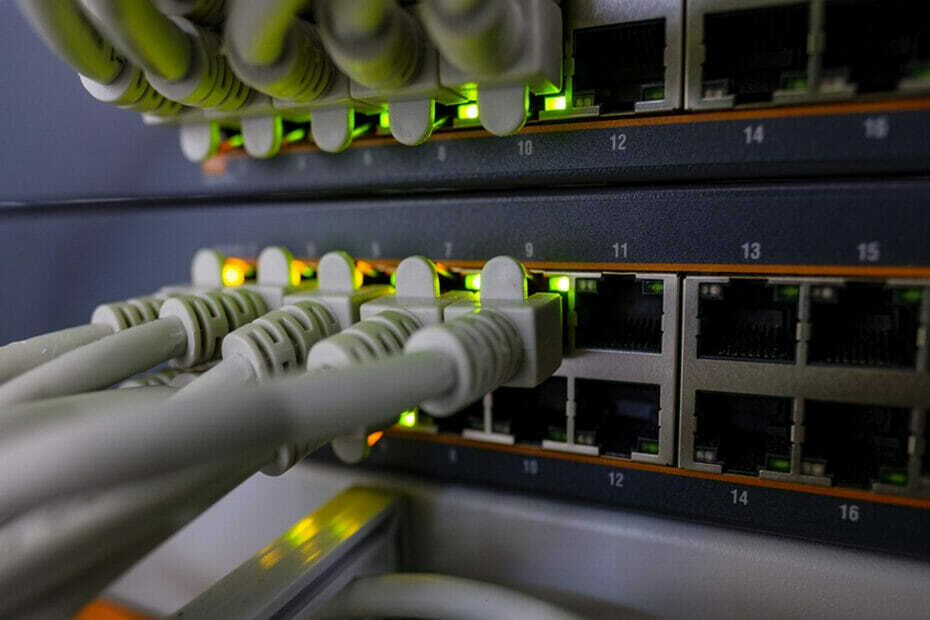- L'un des problèmes de routeur les plus courants est que les utilisateurs ne peuvent pas accéder à la page. Il peut souvent être résolu en redémarrant le routeur.
- C'est la passerelle vers les paramètres de votre routeur. C'est là que vous pouvez modifier votre mot de passe Wi-Fi, vérifier les mises à jour du micrologiciel et configurer votre réseau.
- La mise à jour régulière du micrologiciel est également nécessaire car cela pourrait faire partie de la raison pour laquelle vous ne pouvez pas accéder à la page du routeur.

XINSTALLER EN CLIQUANT SUR LE FICHIER DE TÉLÉCHARGEMENT
Ce logiciel réparera les erreurs informatiques courantes, vous protégera contre la perte de fichiers, les logiciels malveillants, les pannes matérielles et optimisera votre PC pour des performances maximales. Résolvez les problèmes de PC et supprimez les virus maintenant en 3 étapes faciles :
- Télécharger l'outil de réparation Restoro PC qui vient avec des technologies brevetées (brevet disponible ici).
- Cliquez sur Lancer l'analyse pour trouver les problèmes Windows qui pourraient causer des problèmes au PC.
- Cliquez sur Tout réparer pour résoudre les problèmes affectant la sécurité et les performances de votre ordinateur
- Restoro a été téléchargé par 0 lecteurs ce mois-ci.
Nous apprécions tous l'accès au Wi-Fi mais, parfois, cela peut échouer et vous devrez accéder à la page du routeur pour résoudre les problèmes de connexion. Vous pouvez également modifier un paramètre ou même mettre à jour le micrologiciel de votre routeur.
L'accès à la page du routeur peut être un problème pour de nombreuses personnes. Si vous ne pouvez pas le faire, vous ne pourrez pas modifier vos paramètres Internet pour faire fonctionner votre Wi-Fi.
Le dépannage du Wi-Fi implique de pouvoir accéder aux paramètres de votre modem ou routeur afin que vous puissiez vérifier et résoudre tout problème. En tant que tel, si vous ne pouvez pas y accéder, il devient très difficile de résoudre vos problèmes de réseau Wi-Fi.
Heureusement, vous pouvez suivre certaines étapes pour accéder à la page du routeur. Le premier consiste à identifier comment accéder aux paramètres d'administration de votre modem ou de votre routeur.
Cela peut être un sujet compliqué, mais dans la plupart des cas, vous n'avez pas besoin de connaître beaucoup d'informations techniques. Si votre routeur ne semble pas fonctionner, vous pouvez faire certaines choses.
Pourquoi ne puis-je pas accéder à la page du routeur ?
Il existe de nombreuses raisons pour lesquelles cela peut se produire, nous allons donc essayer de toutes les couvrir. Cependant, la raison la plus courante pour laquelle l'accès à la page du routeur est bloqué est que vous êtes essayer d'y accéder via une connexion non sécurisée telle qu'un réseau Wi-Fi public ou un réseau Wi-Fi gratuit dans un Hôtel.
Utilisez une connexion sécurisée telle que votre réseau domestique ou un service de réseau privé virtuel (VPN) pour accéder à la page du routeur. Vous pouvez jeter un oeil à nos meilleurs VPN compatibles avec Windows 11 si vous n'êtes pas sûr de la meilleure option pour vous.
Vous avez peut-être saisi l'adresse de votre routeur au mauvais endroit. Vérifiez toujours que vous le saisissez bien dans la barre d'adresse de votre navigateur, et non dans le champ de recherche.
Sur votre navigateur, assurez-vous d'avoir saisi correctement l'URL et d'avoir activé les cookies si requis par votre appareil.
Si vous n'avez pas activé les cookies sur votre appareil, connectez-vous à votre routeur à l'aide du navigateur de votre ordinateur, puis accédez-y à partir de là pour activer les cookies sur votre appareil avant d'essayer d'y accéder directement.
Toutefois, si vous avez activé les cookies et saisi l'URL correctement, avez essayé d'accéder à votre routeur à l'aide d'un navigateur ou d'un appareil différent et que vous ne voyez toujours rien, il se peut qu'il y ait un problème.
Tout d'abord, essayez de redémarrer le routeur en appuyant sur le bouton d'alimentation pour l'éteindre. Attendez 30 secondes, puis rallumez le routeur. Si cela ne fonctionne pas, vous pouvez essayer les solutions répertoriées ci-dessous.
Comment trouver mon adresse IP ?
Votre adresse IP est un identifiant unique qui permet à votre ordinateur de communiquer avec Internet.
Conseil d'expert: Certains problèmes de PC sont difficiles à résoudre, en particulier lorsqu'il s'agit de référentiels corrompus ou de fichiers Windows manquants. Si vous rencontrez des problèmes pour corriger une erreur, votre système peut être partiellement endommagé. Nous vous recommandons d'installer Restoro, un outil qui analysera votre machine et identifiera le problème.
Cliquez ici pour télécharger et commencer à réparer.
Il existe deux types d'adresses IP: dynamiques et statiques. Les adresses IP dynamiques peuvent changer toutes les quelques heures, voire plus souvent si votre FAI les a configurées pour le faire, ce qui signifie qu'elles ne fonctionneront pas toujours pour un accès à long terme.
Si vous avez une adresse IP dynamique, il est assez facile de la trouver sans regarder les paramètres de votre routeur (en supposant qu'il dispose d'un logiciel connecté à Internet). Simplement visitez Quelle est mon adresse IP? et tapez l'adresse de la passerelle de votre réseau domestique
Les adresses IP statiques, en revanche, ne changent jamais (sauf si vous contactez votre FAI pour effectuer une modification). La plupart des gens ont des adresses IP statiques.
Vous aurez besoin de votre adresse IP pour accéder à la page de votre routeur. S'il n'est pas répertorié sous votre routeur, il existe d'autres moyens de le trouver :
- Frappez le Recherche bouton, tapez commande, et cliquez Ouvrir.

- Ensuite, tapez ipconfig pour découvrir votre adresse IP.

- Localiser Passerelle par défaut et l'adresse indiquée à côté est votre adresse IP.

Une fois que vous avez localisé votre adresse IP, essayez de vous connecter à la page du routeur.
- Sur votre navigateur, saisissez l'adresse IP dans la barre d'adresse.

- Vous serez dirigé vers une page de connexion. Entrez vos coordonnées ou les identifiants par défaut en bas de votre routeur si vous ne les aviez pas modifiés.

3. Une fois que vous y êtes, vous pourrez modifier les paramètres ou ajuster les détails comme vous le souhaitez.
Que puis-je faire si je ne peux pas accéder à la page du routeur ?
1. Réinitialisez votre routeur aux paramètres d'usine
- Localisez le bouton du routeur à l'arrière ou en bas.

- Appuyez sur le bouton et maintenez-le enfoncé pendant 30 secondes.
- Attendez que le routeur s'allume et essayez à nouveau d'accéder à la page du routeur.
2. Définissez manuellement votre adresse IP par défaut
- Ouvrez le Panneau de commande et sélectionnez Réseau et Internet.

- Sélectionner Centre de réseau et partage.

- Cliquer sur Connexions.

- Sélectionner Propriétés.

- Cliquer sur Protocole Internet Version 6 (TCP/IPV6).

- Sélectionner Utilisez l'adresse IPV6 suivante et entrez manuellement votre adresse IP.

- Cliquez sur D'ACCORD et essayez à nouveau d'accéder à la page.

Que puis-je faire si je ne peux toujours pas accéder à la page du routeur ?
Si vous avez essayé les solutions ci-dessus et que vous ne parvenez toujours pas à vous connecter à votre page d'administration, vous devrez peut-être désactiver temporairement votre pare-feu :
- Frappez le les fenêtres touche et cliquez sur Réglages.

- Sélectionner Confidentialité et sécurité.

- Cliquer sur Ouvrez la sécurité Windows.

- Sélectionner Pare-feu et protection du réseau.

- Cliquer sur Réseau public.

- Ensuite, basculez Pare-feu Microsoft Defender désactivé.

- Essayez d'accéder à la page du routeur maintenant.
Si cela échoue toujours, il est possible que votre routeur soit en panne. Ça arrive à tout le monde. Il est courant qu'un routeur sans fil cesse de fonctionner un jour. Les routeurs ont une durée de vie et après un certain temps, ils peuvent être complètement cassés.
De nombreuses raisons peuvent entraîner un dysfonctionnement ou un arrêt complet du routeur. Celles-ci vont de causes simples comme une surtension à des problèmes plus complexes comme les interférences d'autres routeurs sans fil dans la région.
Cela ne devrait cependant pas être une raison de bouder mais plutôt une opportunité de mettre à niveau votre routeur. Ce pourrait être l'occasion que vous attendiez de mettre la main sur certains des meilleurs routeurs Windows 11 qui ne causera pas une brèche dans vos poches.
Comme solution temporaire, vous pouvez aussi facilement Transformez votre PC en routeur Wi-Fi que vous envisagez d'obtenir un nouveau routeur. Votre travail ne doit pas être interrompu par l'absence d'un routeur.
Cela nous amène à une conclusion mais nous espérons certainement qu'au moins une de nos solutions a pu vous donner accès à la page de votre routeur.
Rappelez-vous toujours de mettre à jour le firmware de votre routeur chaque fois que des mises à jour sont disponibles pour accéder aux nouvelles fonctionnalités et aux mises à jour de sécurité.
Si vous avez rencontré un problème similaire et essayé une autre méthode qui a fonctionné pour vous autre que celles énumérées ci-dessus, nous aimerions avoir de vos nouvelles. Partagez vos pensées dans la section des commentaires ci-dessous.
 Vous avez toujours des problèmes ?Corrigez-les avec cet outil :
Vous avez toujours des problèmes ?Corrigez-les avec cet outil :
- Téléchargez cet outil de réparation de PC noté Excellent sur TrustPilot.com (le téléchargement commence sur cette page).
- Cliquez sur Lancer l'analyse pour trouver les problèmes Windows qui pourraient causer des problèmes au PC.
- Cliquez sur Tout réparer pour résoudre les problèmes avec les technologies brevetées (Remise exclusive pour nos lecteurs).
Restoro a été téléchargé par 0 lecteurs ce mois-ci.